VideoProc 算是還蠻知名的多功能影片軟體,提供剪輯影片、影片轉檔、音樂轉檔、DVD 轉檔、下載影片、下載音樂、甚至是螢幕錄影都行,還支援 GPU 顯卡硬體加速,如果有機會收藏的話,我個人還蠻推薦的,因為真的實用。
這款偶爾都有限免活動,就是很不錯的收藏時機,只不過限免通常無法升級版本,如果你有一點預算,BundleHunt 最新優惠活動也可以考慮,Mac、Windows 皆 6 美金就能入手,比起官網的價格便宜超多,而且還是終生可升級的版本。
下面就快速介紹給大家。
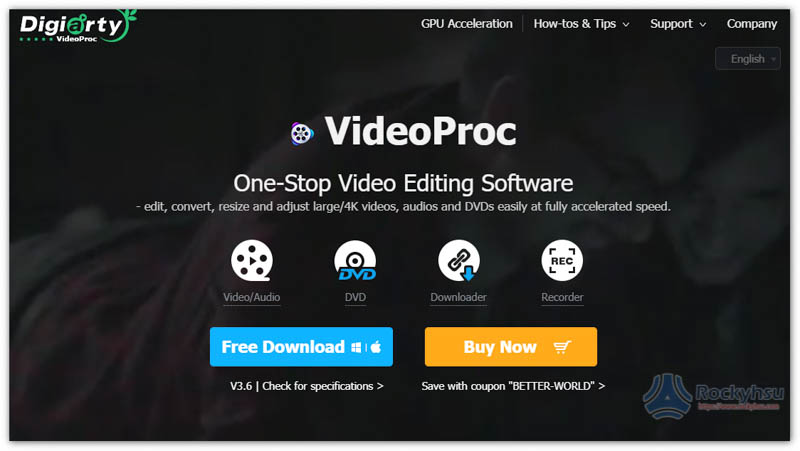
優點
- 介面設計簡單,很容易使用
- 超多功能
- 支援 GPU 加速
- 可下載超過 1,000 個網站的影片與音樂
- 支援下載 4K 畫質影片
缺點
- 剪輯功能稍嫌陽春
- 沒辦法在軟體裡面製作字幕
- 無法下載 128kbps MP3 以上的音質
影片剪輯功能主要特色
- 剪輯:提供多功能剪輯功能,你可以切掉不想要的影片片段,以及重新編排順序,針對 YouTube 影片尺寸進行優化。
- 合併:拍攝影片時,我們大多都會分很多個片段,而透過這套你就可以輕鬆合併,即便影片格式不一樣也沒問題(如:MP4、MKV、AVI、MOV)。也能調整影片的播放速度、解析度等功能,這套還提供一個獨特的 “MKV 多軌” 功能,讓你可以在一個 MKV 影片中,組合不同的影片 / 音訊 / 字幕軌道。
- 剪裁:可剪裁掉你不想要露出的畫面,或是放大某部影片的重點。也能透過此功能來剪裁影片成適合 YouTube、Instagram 的寬高比。
- 字幕:可加入 .ass、.ssa、.srt 外部字幕。
- 畫面特效:添加鏡像、邊緣、繪畫、銳利度等特效
DVD 功能主要特色
- 光碟轉各式影片檔
- ISO 轉各式影片檔
下載功能主要特色
- 下載超過 1000 個網站影片(YouTube、Vimeo、Facebook、Vevo 等)
- 最高支援 4K 畫質
- 支援下載 YouTube MP3 音樂
錄影功能主要特色
- 錄製整個電腦桌面
- 錄製網路攝影機
- 子母畫面
- 可選擇喇叭、麥克風輸入
VideoProc 操作教學與介紹
VideoProc 支援繁體中文介面,所以不用擔心功能看不懂或不知道怎麼使用。共有四大功能,「影片」、「DVD」、「下載」與「錄影」: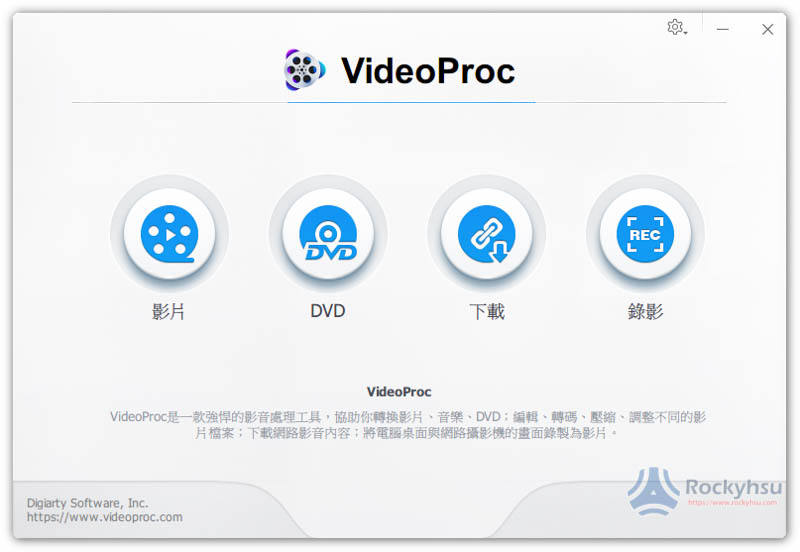
影片
影片有兩個功能,”剪輯” 或 “轉檔”,首先先選擇你要處理影片、還是音樂: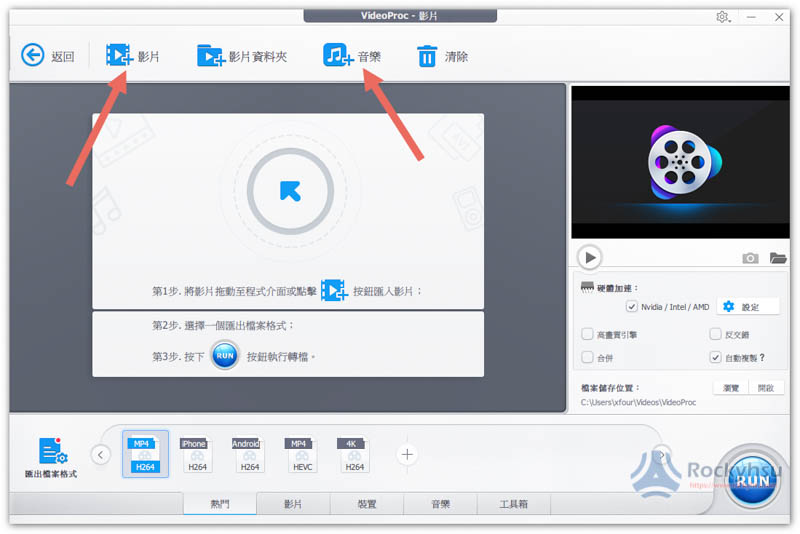
匯入之後,下方就會顯示各個剪輯工具,有畫面特效、浮水印、剪輯、剪裁、畫面旋轉以及字幕: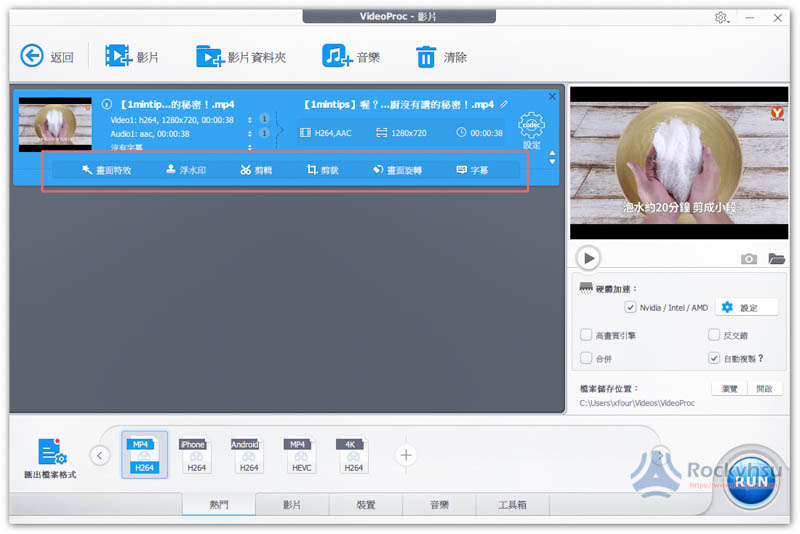
後製畫面。畫面特效部分都是一些簡單的調色或調整,如:鏡像、CMYK、質感按角之類,右側也能細調影片的亮度、對比度、色調等等: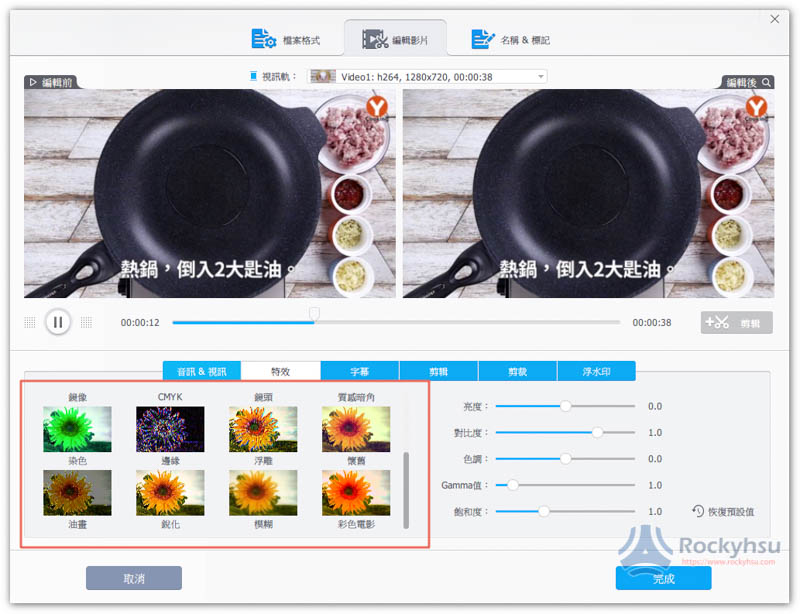
字幕只支援外部匯入,無法直接在裡面製作,可匯入 .ass、.ssa、.srt 格式: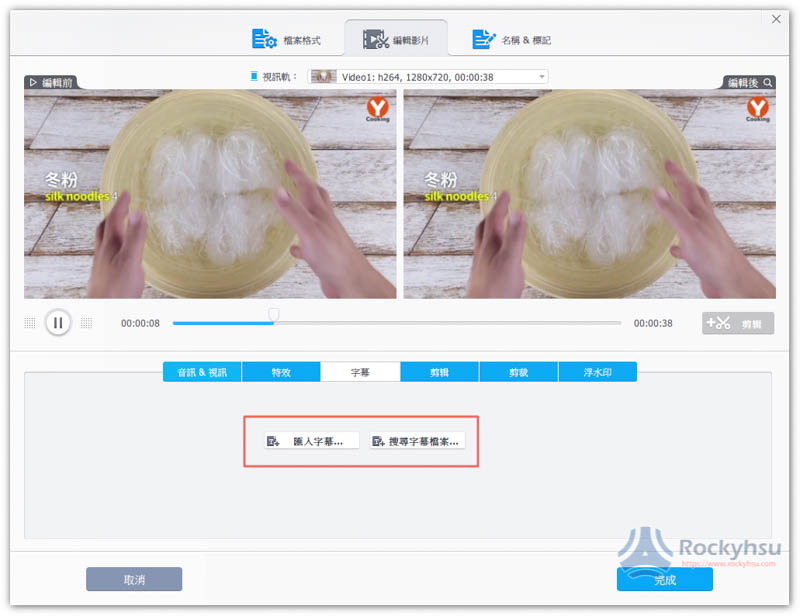
浮水印除了輸入文字外,也能指定圖片,位置、透明度都能調整: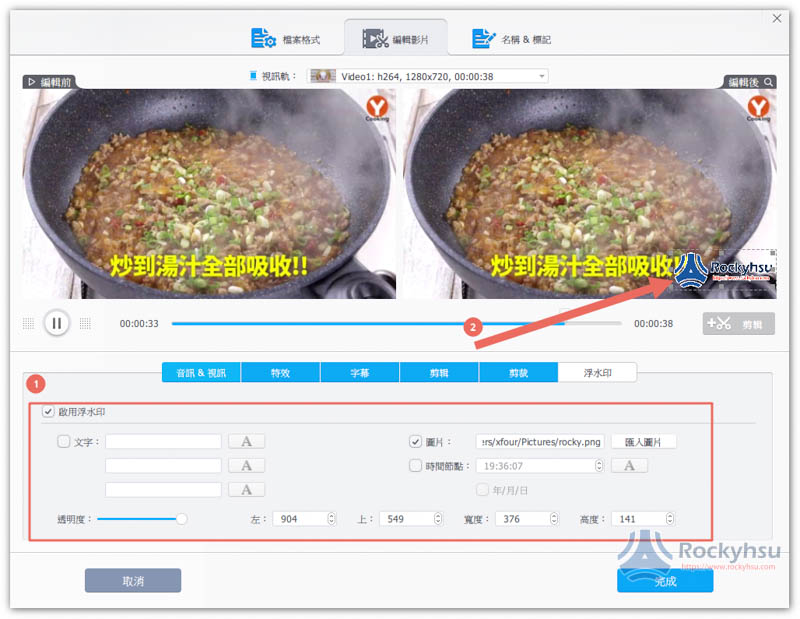
如果想要修短影片,點擊下方的剪輯功能後,透過框框內的左和右綠色,來設置要保留的片段,完成之後按下右側剪輯就完成了: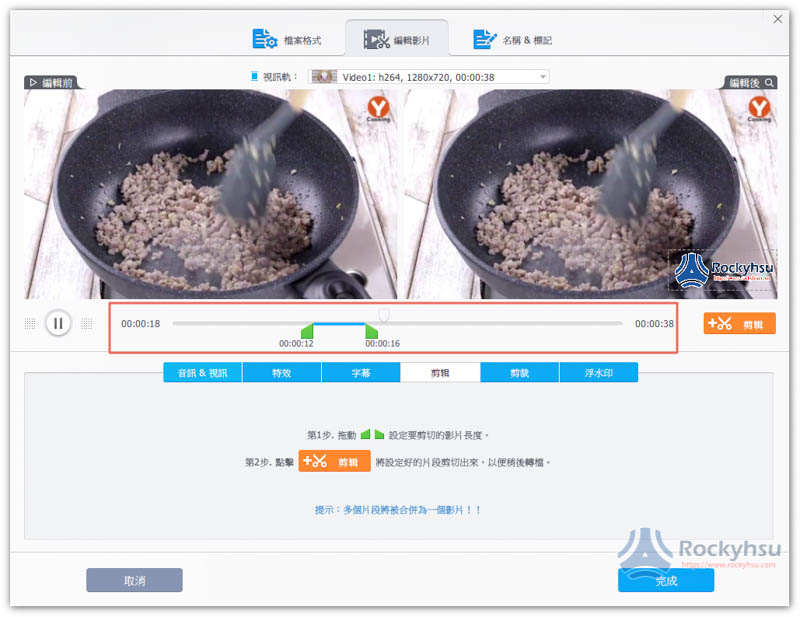
如果你只是想要轉檔,選擇好影片或音樂後,直接選擇下方你要匯出的檔案格式,預設會顯示幾個常用的,如:MP4、iPhone、Android、4K 等,點擊右側 + 可查看更多: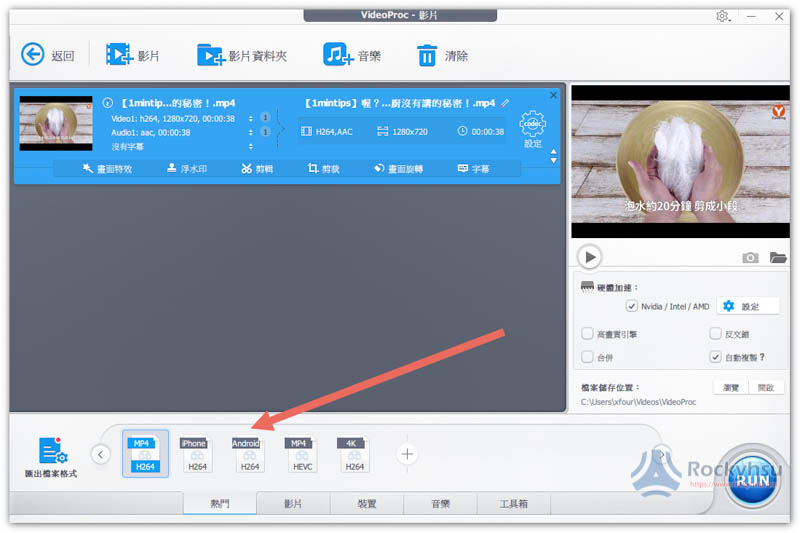
如下圖,幾乎你會用到的影片、音樂格式都有,甚至還依據裝置類型分類,像是適合 Apple、華為、Samsung、Sony PlayStation、微軟等等: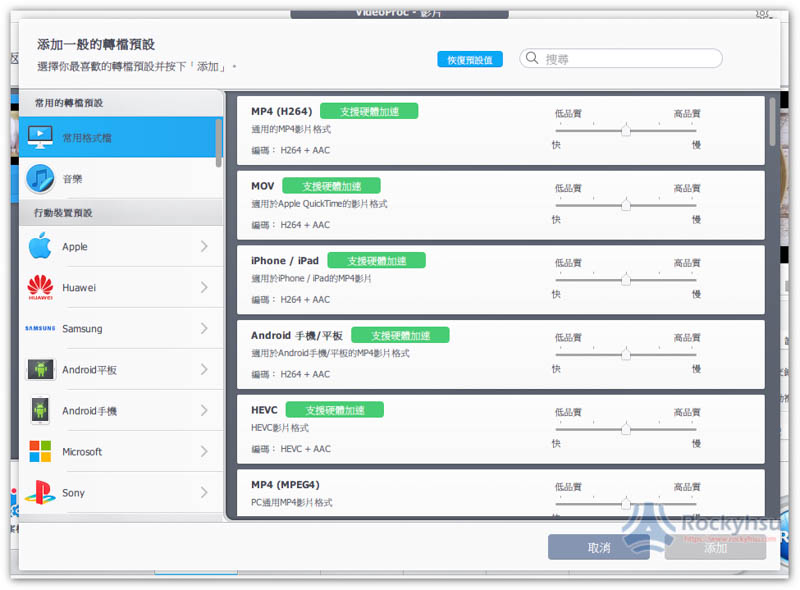
也能透過下方分類(熱門、影片、裝置、音樂、工具箱)來選擇要轉檔的格式: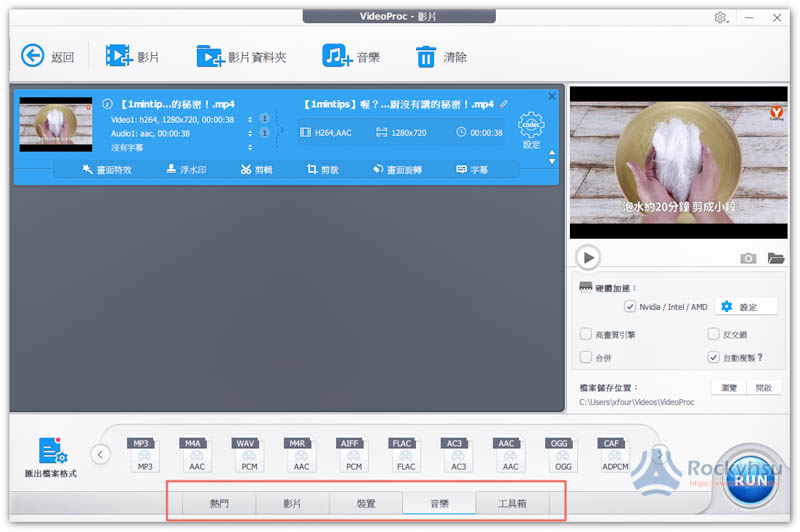
DVD
DVD 功能就比較簡單一些,就轉檔用而已。同樣先上方選擇你要匯入的方式,支援光碟、資料夾或 ISO 檔,然後選擇下方要匯出的格式: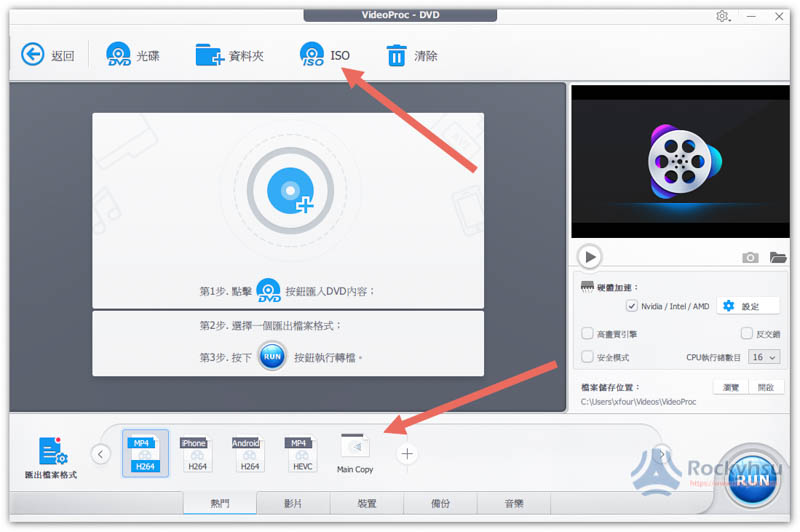
下載影片和音樂
下載應該算是最多人常用的功能,總共支援超過 1,000 的網站, YouTube、Vimeo、Pornhub、Facebook、Twitter 等都行,官網上有列出所有清單。
首先先選擇你要下載影片,還是音樂: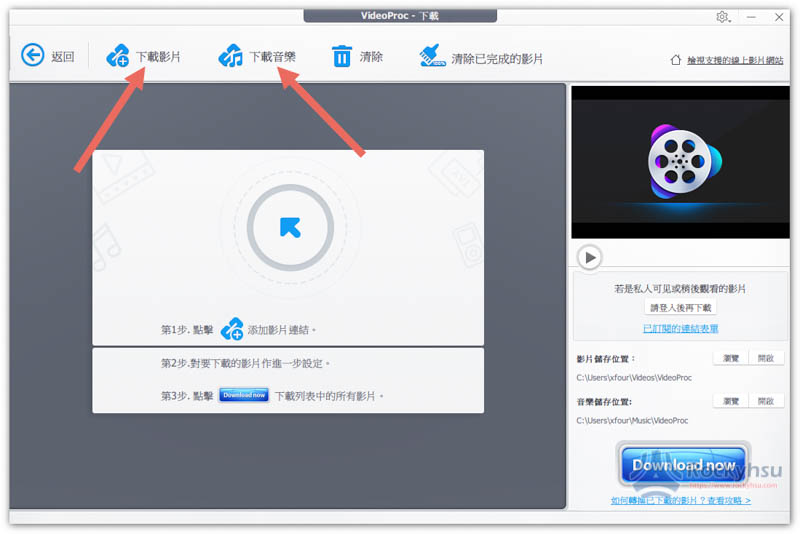
貼上影片或音樂的連結,我以 YouTube 為例,按右側分析: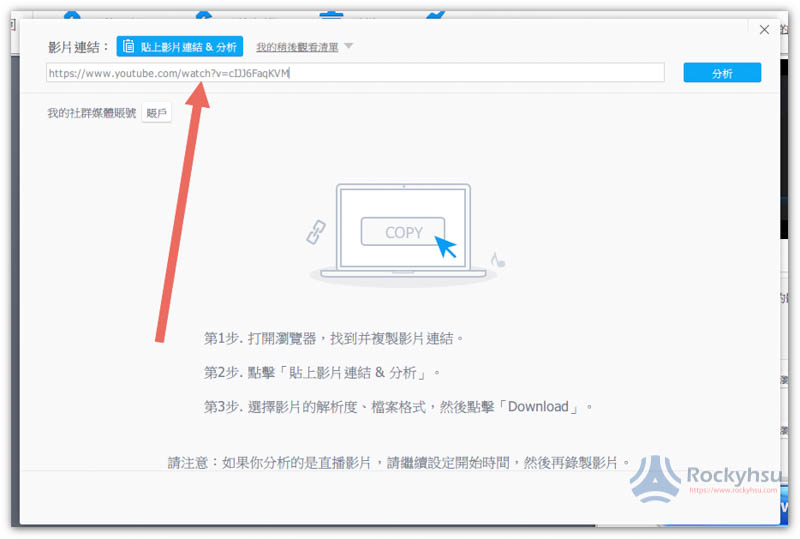
影片部分右側會顯示可下載的 “解析度” 與 “格式”,最高支援到 4K,這點非常不錯,決定後就按右下角方 “下載已勾選的影片”: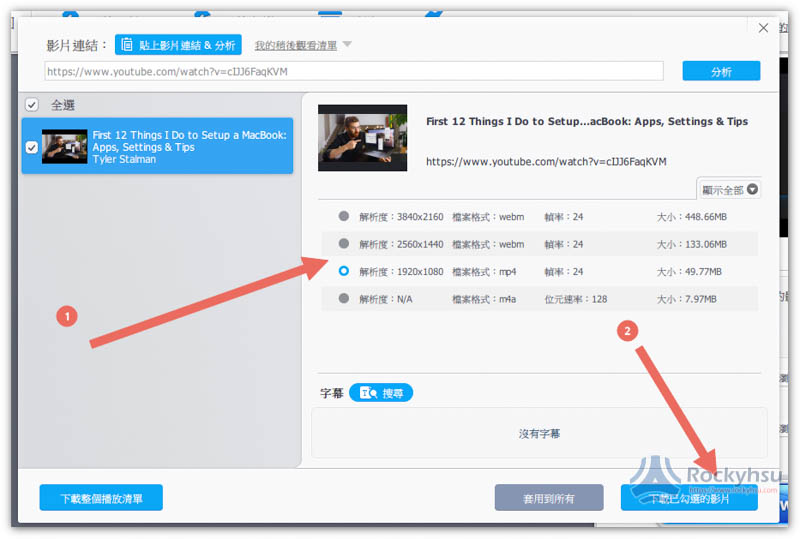
這套不支援一次分析多個連結,因此如果你要下載多部,必須再次重複上方的操作。影片或音樂都加入到下載列表後,按右下方 Download Now 就會開始下載。如果有需要,你也可以更改影片或音樂的儲存位置: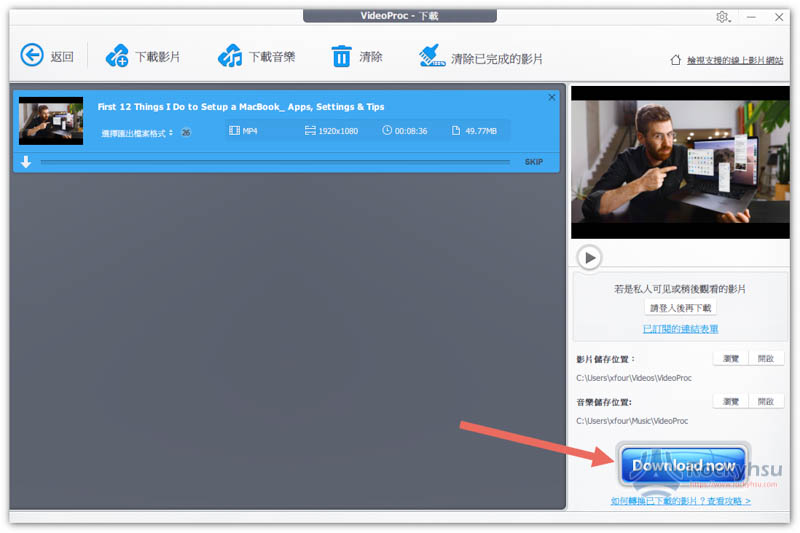
音樂部分則是選擇格式,支援 M4A、MP3、WEBM 三種,右側都有檔案大小讓你參考: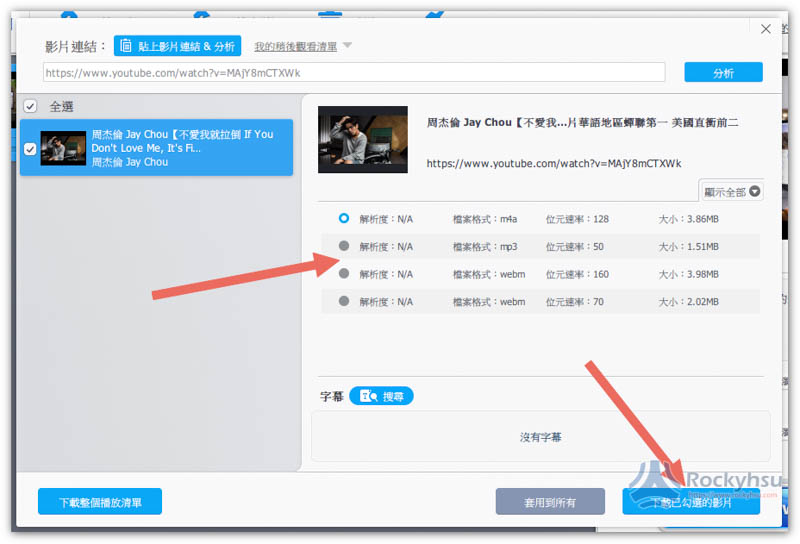
這套下載速度還蠻快的,而且音樂部分還真的只會下載音樂,這點我很喜歡,不像 Fast Video Downloader 是先下載影片後再轉成音樂,導致最後有兩個檔案。
如果你想要下載音樂,我更推薦這套。
錄影
錄影功能共有三種模式,「電腦桌面」、「網路攝影機」以及「子母畫面」,下方可設定喇叭與麥克風來源,功能還蠻全面的:
支援的格式列表
輸出與轉檔
- 影片:4K (H.264), 3G2 (Xvid), 3GP (H.263), ASF (MPEG4), AVI (DivX, Xvid), DV (DV-NTSC), DivX (DivX), F4V (H.264), FLV (H.263), M4V (H.264), MKV (H.264; HEVC, MPEG2, Xvid), MOV (H.264, ProRes), MP4 (H.264/AVC, H.265/HEVC, MPEG4), MPEG1 (MPEG1), MPEG2 (MPEG2), OGV (OGV), SWF (FLV), TS (MPEG2), VOB (MPEG2), WebM (VP8), WMV (WMV2)…
- 音訊:MP3, AAC, M4A, WAV, FLAC, OGG, AC3, AIFF, CAF, M4R…
- 圖片:PNG, JPG, GIF
- 其他:MP4, MPEG4 for iMovie, FCPX MOV ProRes (ProRes 422HQ, ProRes 422, ProRes 422LT, ProRes Poxy, ProRes 4444) for FCPX
指定裝置
- Apple:Mac, iPhone, iPad, iPod touch, iTunes, iDVD, Apple TV.
- Android:Huawei, Samsung, HTC, Amazon, Google, Lenovo 與 其他一般手機和平板電腦
- 其他:Microsoft Surface, Xbox s系列, Sony Play Station, Smart TV 等等
官網價格
就正常來說,我是不太建議購買官網的版本,因為常常都有限免活動(印象中每半年、甚至幾個月就會看到一次)。
當然,限免版有一些限制,除了文章一開始提的無法升級外,每次開啟也都會跳出特價訊息。如果你覺得用起來很煩,想付費一勞永逸,個人建議先看 BundleHunt 活動還有沒有,真的結束再考慮官網。
共有三種版本,1 年授權 1 台電腦可升級版為 29.95 美金,終生 1 台電腦可升級版為 42.95 美金,家庭授權 2~5 台電腦終生可升級版為 57.95 美金,以上都是終生免費使用, 只差在未來新版本推出時,可升級授權的期限: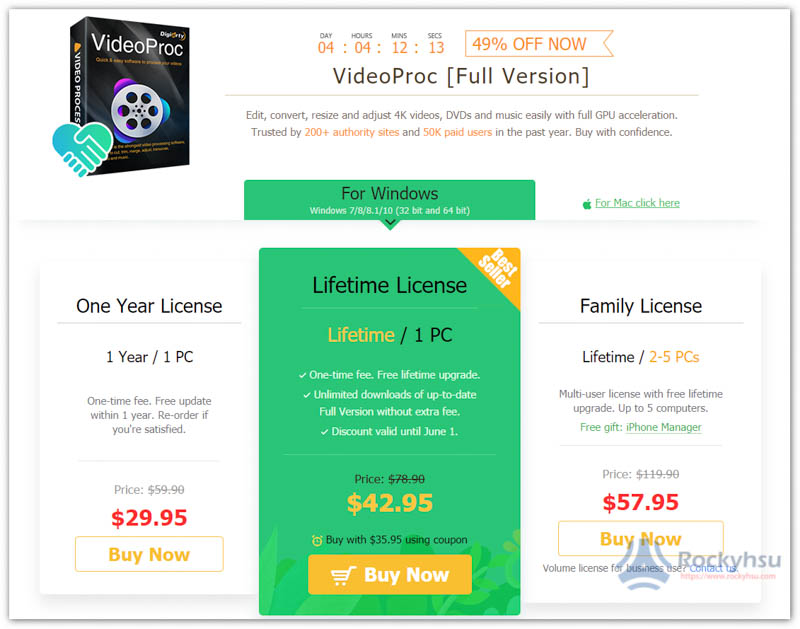
結論
就限免或特價入手這套 VideoProc 確實相當值得,因為功能實在太強大,光是可以下載 YouTube 與其他網站的影片和音樂就夠了,其他功能少用也沒差。
操作介面也設計簡單、容易上手,即使是電腦新手也沒問題。
這部是官方完整教學影片,也提供給你參考:
補充資料
- 軟體名稱:VideoProc
- 性質:免費、付費
- 支援作業系統:Windows、Mac
- 官網連結:點我前往
延升閱讀:

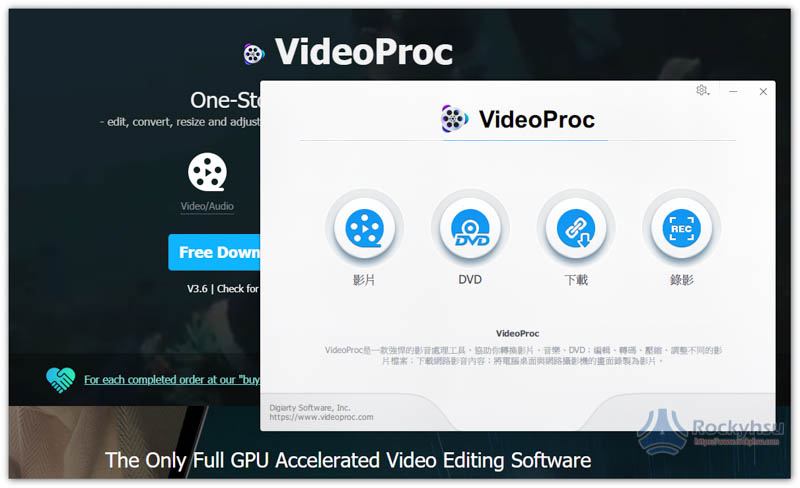
好得,看你有沒有收到